
Soalan: Bagaimana untuk mematikan skrin kunci peribadi Windows 11? Mematikan skrin kunci diperibadikan adalah masalah biasa yang dihadapi oleh pengguna Windows 11. Ramai pengguna keliru tentang cara mematikan skrin kunci yang diperibadikan dalam sistem baharu. Panduan ini akan memperincikan langkah untuk mematikan skrin kunci yang diperibadikan dalam Windows 11. Editor PHP Youzi telah menyusun kaedah berikut dengan teliti untuk membantu anda menyelesaikan masalah biasa ini. Baca di bawah untuk mendapatkan tutorial terperinci tentang mematikan skrin kunci peribadi anda.
Langkah pertama ialah mengklik ikon Windows di bahagian bawah untuk membuka menu mula.
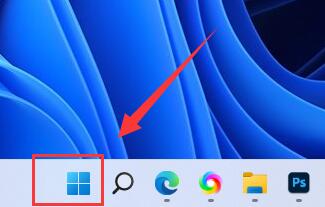
Langkah kedua ialah klik butang Tetapan dalam menu mula.
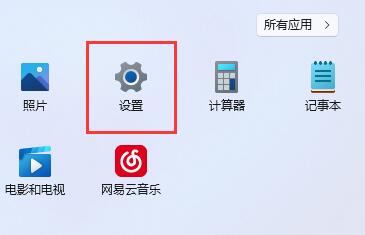
Langkah ketiga ialah membuka pilihan kuasa di sebelah kanan.
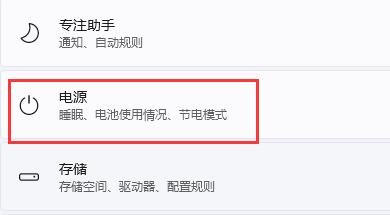
Langkah 4, klik pada skrin kanan dan tidur, klik pada dua pilihan di bawah.
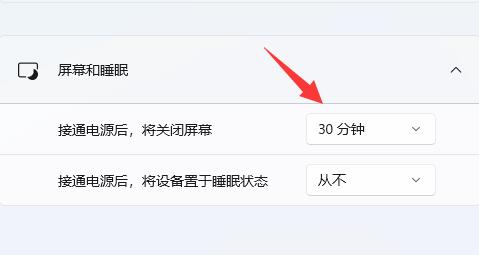
Langkah kelima ialah memilih Jangan sekali-kali dalam menu lungsur dan tukar kedua-dua pilihan kepada Jangan sekali-kali untuk mematikan kunci skrin automatik.
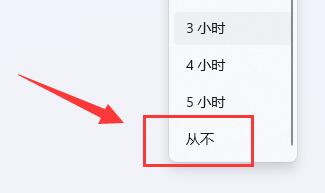
Xiaozhi Desktop ialah perisian organisasi desktop yang sangat mesra dan praktikal. Xiaozhi Desktop menyokong organisasi satu klik fail dan folder desktop, menyokong penciptaan pantas dan pemecatan partition desktop, penyematan fail pantas dan pemadaman fail Desktop boleh disegerakkan ke panel utama, dan fail huruf pemacu lain juga boleh ditambah.
Xiaozhi Desktop (klik untuk muat turun secara percuma)
Xiaozhi Desktop boleh meningkatkan kecekapan pejabat komputer pengguna dengan sangat baik, memberikan pengalaman dan perasaan yang berbeza kepada semua orang.
Selepas memuat turun dan memasang, ikut gesaan untuk menyediakan dengan cepat.
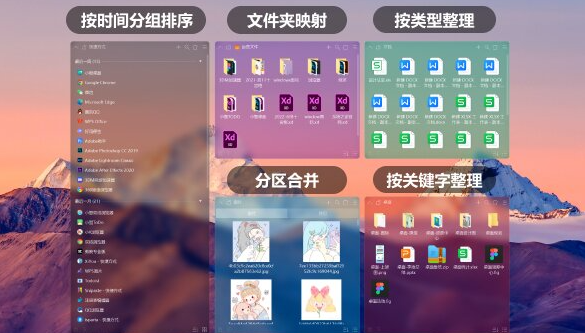
Atas ialah kandungan terperinci Bagaimana untuk mematikan antara muka skrin kunci yang diperibadikan dalam Windows 11? Pengenalan kepada kaedah pengendalian yang paling praktikal. Untuk maklumat lanjut, sila ikut artikel berkaitan lain di laman web China PHP!
 Tiada pilihan WLAN dalam win11
Tiada pilihan WLAN dalam win11
 Bagaimana untuk melangkau pengaktifan dalam talian dalam win11
Bagaimana untuk melangkau pengaktifan dalam talian dalam win11
 Win11 melangkau tutorial untuk log masuk ke akaun Microsoft
Win11 melangkau tutorial untuk log masuk ke akaun Microsoft
 Bagaimana untuk membuka panel kawalan win11
Bagaimana untuk membuka panel kawalan win11
 Pengenalan kepada kekunci pintasan tangkapan skrin dalam win11
Pengenalan kepada kekunci pintasan tangkapan skrin dalam win11
 Windows 11 pemindahan komputer saya ke tutorial desktop
Windows 11 pemindahan komputer saya ke tutorial desktop
 Penyelesaian kepada masalah yang perisian muat turun win11 tidak boleh dipasang
Penyelesaian kepada masalah yang perisian muat turun win11 tidak boleh dipasang
 Bagaimana untuk melangkau sambungan rangkaian semasa pemasangan win11
Bagaimana untuk melangkau sambungan rangkaian semasa pemasangan win11




